-
リモート録画予約



外出先から録画予約!
※ご利用には会員登録が必要です。
-
登録キーワード自動検索


キーワード登録で番組を簡単検索
・好きな番組や共演者など10個までキーワードを登録
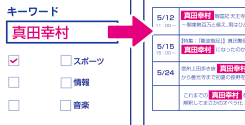
【Cable Gate(ケーブルゲート)】を使ってみよう!
-
初期設定をします。
https://www.cablegate.tv/【パソコンの初期設定】
-
1ケーブルテレビ局で茨城県を選択します。
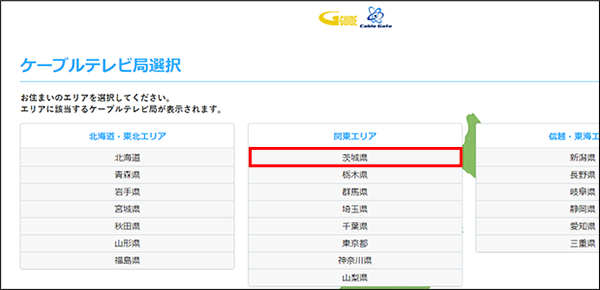
-
2ケーブルテレビJWAYを選択します。
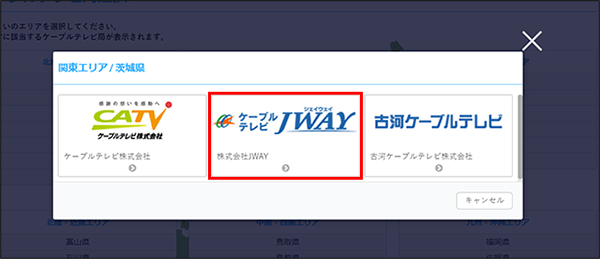
-
-
【スマホ・タブレットでの初期設定】
-
1【関東エリア】を選択する。

-
2【茨城県】を選択する。
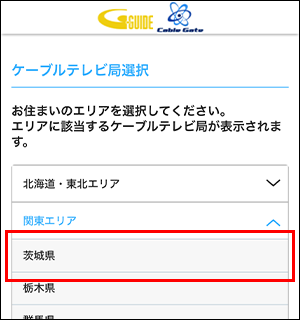
-
3【ケーブルテレビJWAY】を選択する。
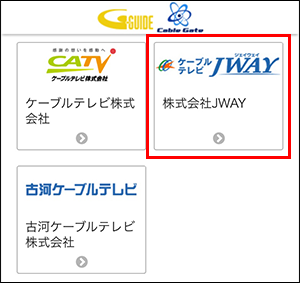
-
-
リモート録画予約※スマートフォン版
 リモート録画予約とは?
リモート録画予約とは?
スマートフォンやタブレット等から、ご自宅のSTB(JWAY専用チューナー)へ
ご利用するには
遠隔で録画予約をすることができます。リモート録画予約をご利用するには
●【Cable Gate】の会員登録が必要です。
●スマートテレビP・H・S・Eコースをご利用のお客様で、以下のSTBをインターネットに接続して利用されているお客様が対象となります。機種:TZ-HDW610P / TZ-HDT620PW /TZ-HT3500BW
TZ-BDW900P / TZ-BDT910P / TZ-BDT920PW /-
【会員登録】
-
1「新規会員登録」ボタンをクリックします。
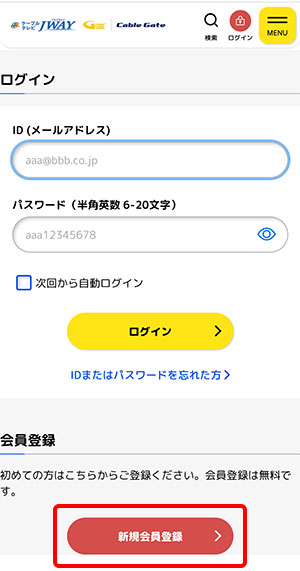
-
2会員登録画面に必要事項を記入して【OK】をタップしてください。
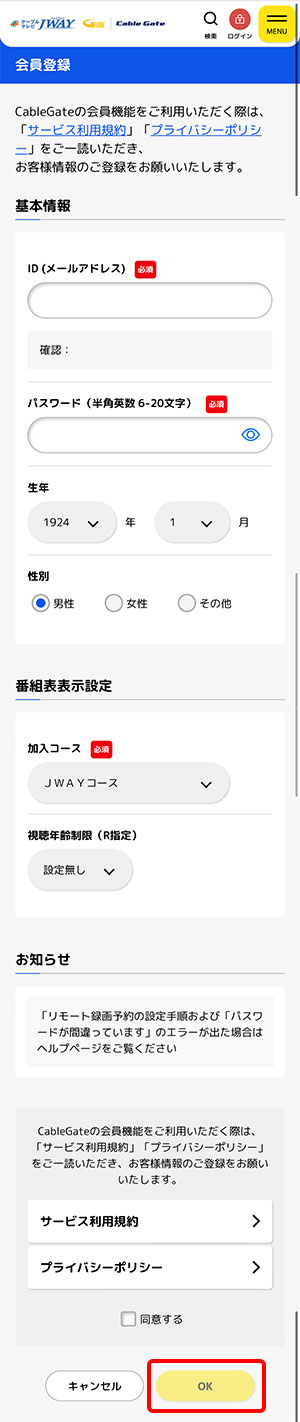
-
3【仮登録完了】画面に遷移します。
登録したメールアドレスに確認メールが転送されるので、そこに記載されたURLをタップしてください。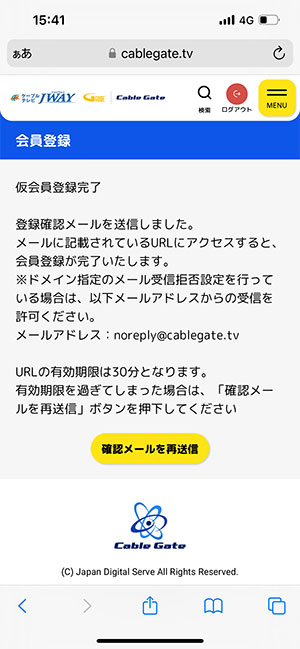
-
4【会員登録】確認画面に遷移します。
表示内容に間違いがなければ【登録】をタップします。これで会員登録は完了です。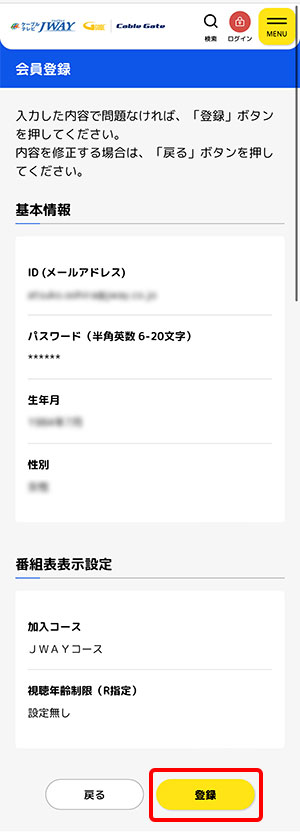
-
5【MENU】アイコンをタップします。
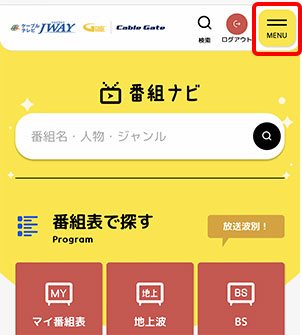
-
6【機器情報】アイコンをタップします。
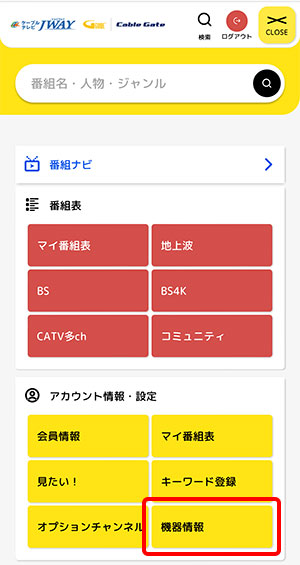
-
7【機器ID】【STB-ID】【STBパスワード】を入力し、【次へ】をタップして確認画面に遷移すれば完了です。
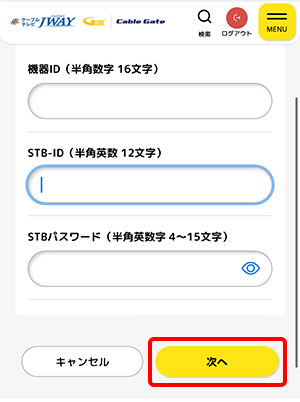
ご自宅に設置してあるSTB(JWAY専用チューナー)の情報を登録します。
お客様が設定した4ケタのパスワードを入力ください。
※設定前の場合、パスワードは「0000」です。上記全てを入力後、「次へ」を押します。
※STBがインターネットに接続されていな場合、登録はできません。
続けて、【リモート録画】機能を使用するために、【機器情報】を登録します。
※【リモート録画】を使用しない場合、以下の登録は不要です。 -
-
【ログイン操作方法】
-
1①JWAYホームページの【地デジ・CS・BS番組表】を選択する。
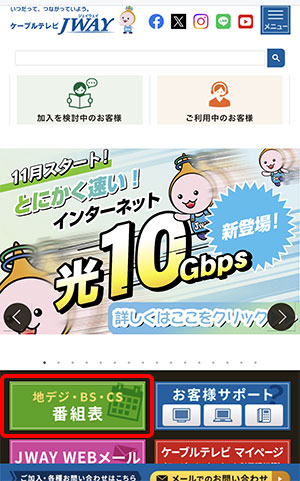
-
2【ログイン】を選択する。
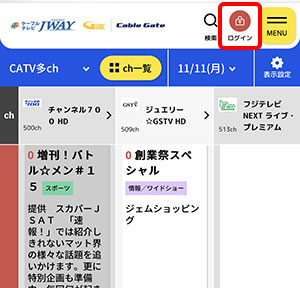
-
3【ID・パスワード】を入力しログインする。
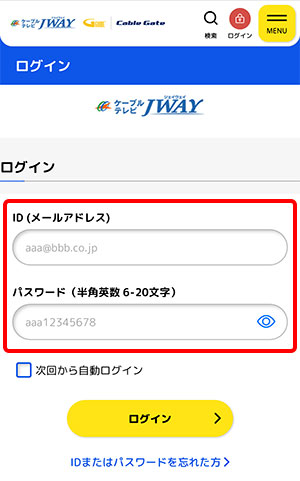
お客様が設定されたID(半角英数6~20文字)パスワード(半角英数6~20文字)を登録してログインしてください。
-
【会員情報の変更方法】
-
1【Cable Gate】にログイン状態にする。(図のアイコンが【ログアウト】になっていればログイン状態です)
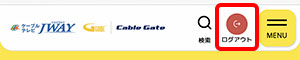
-
2「メニュー」をタップする
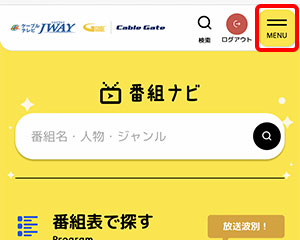
-
3変更したい情報のアイコンをタップする。
名前・メールアドレス等⇒「会員情報」
STBのID等⇒「機器情報」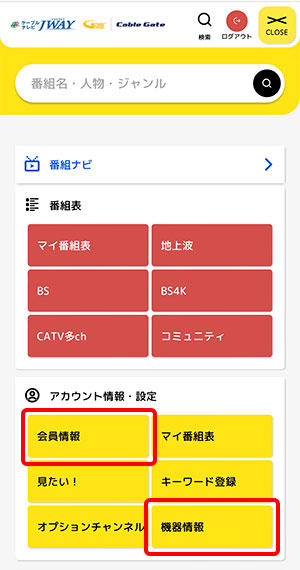
-
STBを交換した場合やサービスコース変更及びオプションチャンネルの契約・解約を行った場合「会員情報の変更」が必要です。
-
-
【リモート録画予約の方法】
!リモート録画予約をする前に!・STBをインターネットに接続してください。
・【Cable Gate】へのログインをしてください。-
1録画予約したい番組を選びます。
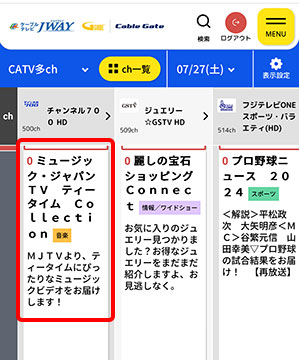
番組表から録画したい番組を選びます。
-
2番組詳細の【録画予約】を選びます。
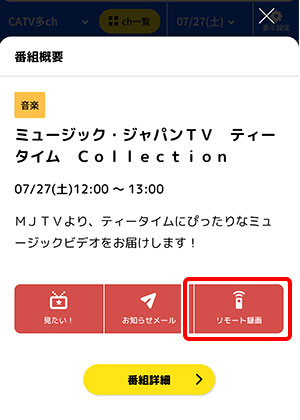
※※以下の条件を満たしていない場合、「リモート録画」は実行できません。
*ログイン状態である
*加入コース、STB情報が正しく登録されている
*STBがインターネットに接続している
*表示番組の放送が終了していない
*STBのHDD残量が不足していない -
3「~を録画予約しました」のメッセージが表示されれば録画予約完了です。
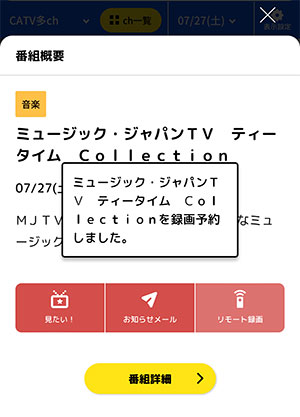
リモート録画予約注意事項・リモート録画作業より、リモコンでのSTB操作が優先されます。
・一回の操作で予約できるのは一番組となります。
・録画実行時にHDD残量が足りない場合は録画できません。
・契約されていないコースのチャンネルは録画できません。
※以下の場合はエラーとなり、録画予約ができませんので、設定等をご確認ください。
・STBに番組表や録画予約一覧などが表示されている場合
・STB側の設定が正しくされていない場合(LANケーブルが接続されていない場合や「ブロードバンドレシーバー設定」が正しく設定されていない場合)
・STB側で該当番組の番組表が取得できていない場合
※予約が重複している場合「予約が重複しています」といったエラーメッセージが表示されます。必要に応じて、不要な予約の取消を行ってください。 -
-
-
電子番組表(EPG)※スマートフォン版
スマホやパソコンでテレビ画面に表示されるような番組表がご覧いただけます。
-
1【番組表】を選択する。
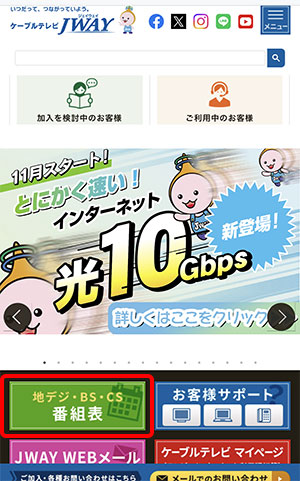
-
2【番組表】が表示されます。
※【Cable Gate】の画面を経由される場合があります。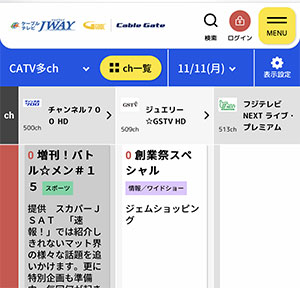
-
3「放送波」「チャンネル」「放送日」を選択する場合該当する部分をタップする
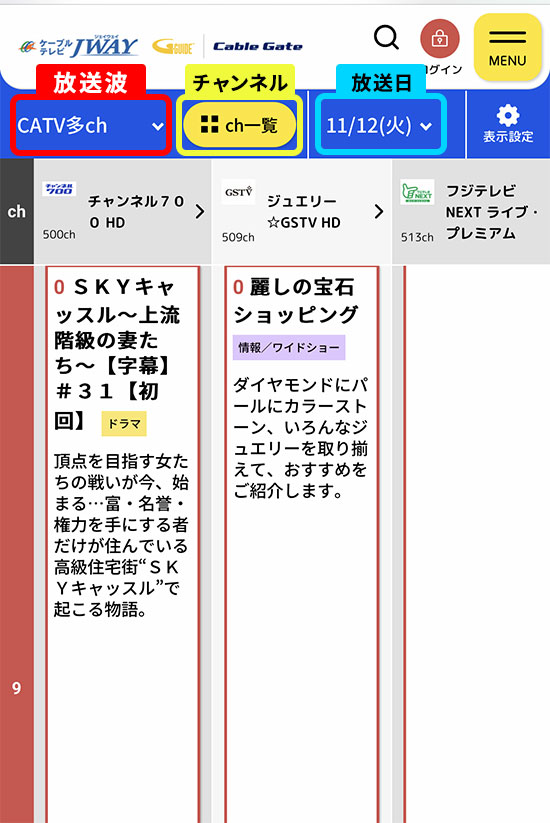
-
 ご覧になりたい放送波を選択できます。
ご覧になりたい放送波を選択できます。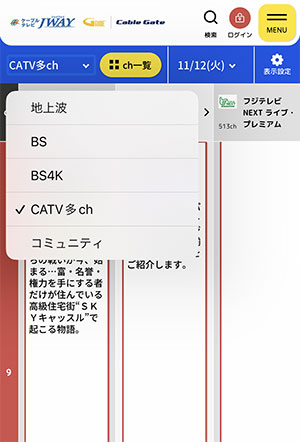
-
 選択したチャンネルの番組表が表示されます。
選択したチャンネルの番組表が表示されます。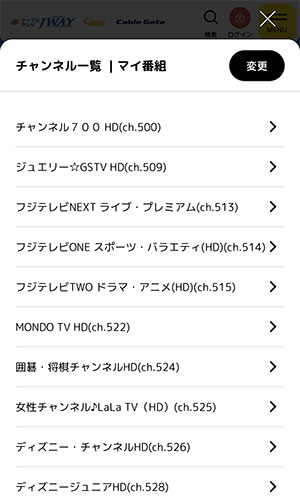
-
 7日先までの番組表を表示できます。
7日先までの番組表を表示できます。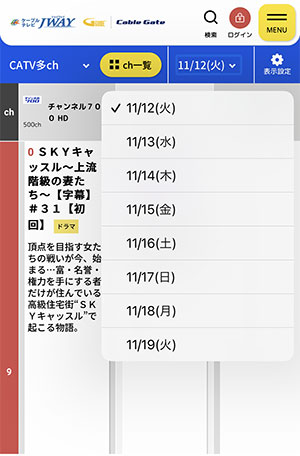
-




























